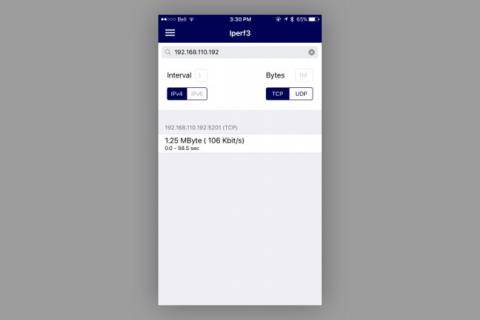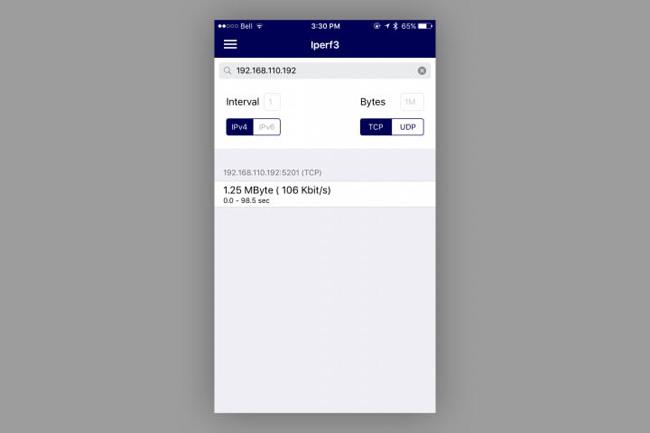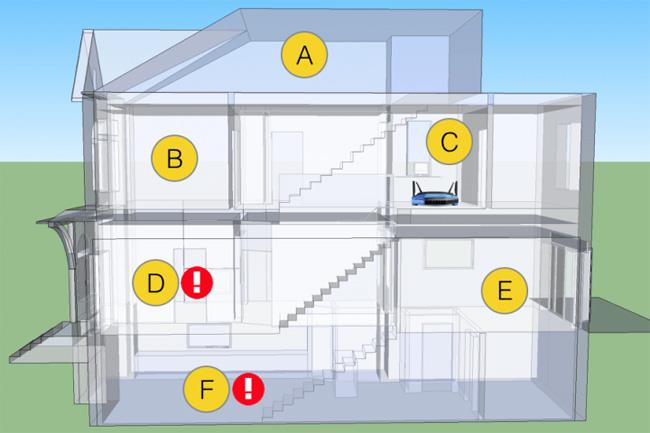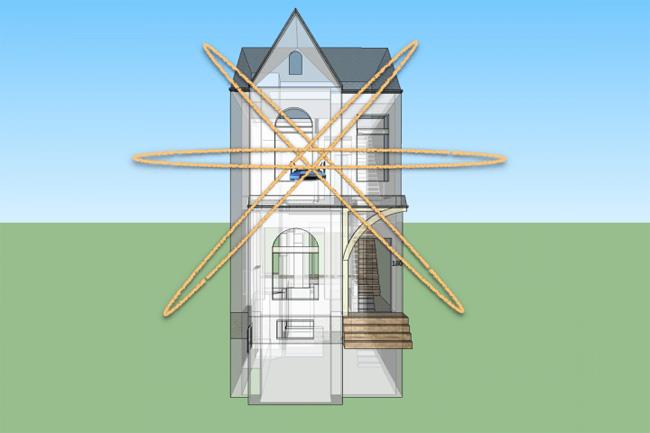Σίγουρα όταν χρησιμοποιείτε Wi-Fi στο σπίτι σας, αντιμετωπίζετε συχνά καταστάσεις όπου ορισμένα σημεία του σπιτιού μπορούν να λαμβάνουν σήματα Wi-Fi αλλά είναι πολύ αδύναμα ή ακόμη και δεν μπορούν να λάβουν Wi-Fi. Και εγώ, στο σπίτι μου υπάρχουν μερικά νεκρά σημεία Wi-Fi όπως το υπόγειο και το σαλόνι στον πρώτο όροφο. Έχω δοκιμάσει 9 διαφορετικούς δρομολογητές από εταιρείες όπως Linksys, Buffalo, Apple και Netgear καθώς και επέκτασης εύρους Wi-Fi όπως η Belkin και η TP-Link. Ωστόσο, δεν φαίνεται να είναι πολύ καλύτερα.
Πώς λοιπόν να βελτιώσετε την απόδοση και να αυξήσετε την κάλυψη Wi-Fi στο σπίτι σας; Δοκίμασα έναν απλό και επιτυχημένο τρόπο μετακινώντας το ρούτερ. Συγκεκριμένα το ανέβασα με ένα χαρτόκουτο και ρύθμισα την κεραία του για να δω τη διαφορά. Ας δούμε τις παρακάτω οδηγίες!
Το πρώτο βήμα είναι να βεβαιωθείτε ότι ο δρομολογητής λειτουργεί σωστά. Εδώ, χρησιμοποιώ τον πιο σύγχρονο δρομολογητή από τη Linksys και υλικολογισμικό τρίτων - WRT 1900 ACS (τιμή 220 USD). Χρησιμοποιεί δρομολογητή dual-band, a/b/g/n/ac με 4 εξωτερικές κεραίες και επεξεργαστή διπλού πυρήνα 1,6 Ghz.
Για να βρω το γλυκό σημείο για την απόδοση Wi-Fi, χρησιμοποιώ το λογισμικό iPerf . Με το iPerf, ρυθμίζετε μια συσκευή στο δίκτυό σας (κατά προτίμηση έναν υπολογιστή με είσοδο θύρας ethernet δρομολογητή όπως το iMac μου) ως διακομιστή και, στη συνέχεια, εκτελείτε μια εφαρμογή συμβατή με iPerf στη συσκευή. ασύρματα ως πελάτης (χρησιμοποίησα το δωρεάν HE .NET για iOS που εκτελείται σε iPhone 6). Ο πελάτης στέλνει στον διακομιστή το πρωτόκολλο της επιλογής σας (TCP ή UDP), το μέγεθος του πακέτου και προωθεί τα αποτελέσματα ping πίσω στον πελάτη. Θα δείτε τον όγκο των δεδομένων που στάλθηκαν, την ταχύτητα που μπόρεσε να φτάσει και τον χρόνο αποστολής.
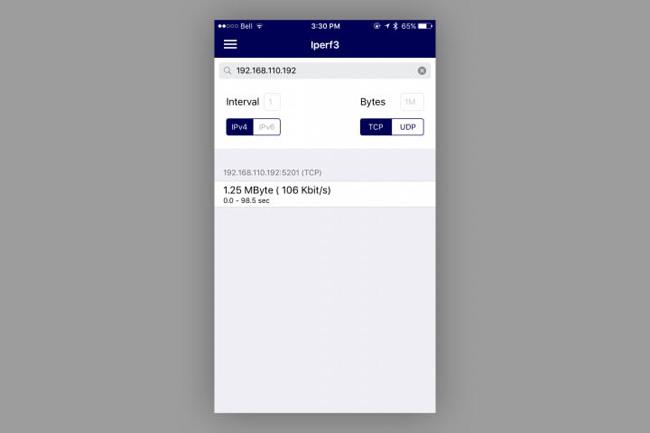
Βασική γραμμή: Πριν εγκαταστήσω το νέο WRT 1900 ACS, μέτρησα με τον τρέχοντα δρομολογητή μου, το Linksys WRT 1200 AC - δρομολογητή διπλής ζώνης και 2 κεραίες.
1. Διαμόρφωση 1 (αρχική θέση): Το WRT 1900 ACS βρίσκεται ακριβώς πάνω από ένα μεταλλικό ντουλάπι πλάτους 2 ποδιών-3 ιντσών, περίπου 1 ίντσα από τον τοίχο, στην ίδια θέση που χρησιμοποιείται για τη γραμμή βάσης. Οι πίσω κεραίες βρίσκονται σε γωνία 45 μοιρών, οι μπροστινές κεραίες δείχνουν ευθεία προς τα πάνω.

2. Διαμόρφωση 2: Ίδια με το (1), αλλά τοποθετήστε το δρομολογητή στο χαρτόνι του, 4,5 ίντσες πάνω από την επιφάνεια του ντουλαπιού.

3. Διαμόρφωση 3: Παρόμοια με το (1), αλλά ο δρομολογητής τοποθετείται σε ένα κουτί από χαρτόνι τοποθετημένο κάθετα, περίπου 12,5 ίντσες από την επιφάνεια του ντουλαπιού.

4. Διαμόρφωση 4: Παρόμοια με το (3), αλλά οι μπροστινές κεραίες τοποθετούνται σε εξωτερική γωνία 45 μοιρών από τις πίσω κεραίες.
5. Διαμόρφωση 5: Παρόμοια με το (3), αλλά οι μπροστινές κεραίες τοποθετούνται σε εξωτερική γωνία 90 μοιρών (παράλληλα με το δάπεδο).

6. Διαμόρφωση 6: Αφαιρέστε το κουτί από χαρτόνι από τη διαμόρφωση 5, αφήστε το υπόλοιπο ως έχει.

Δοκιμαστικές περιοχές
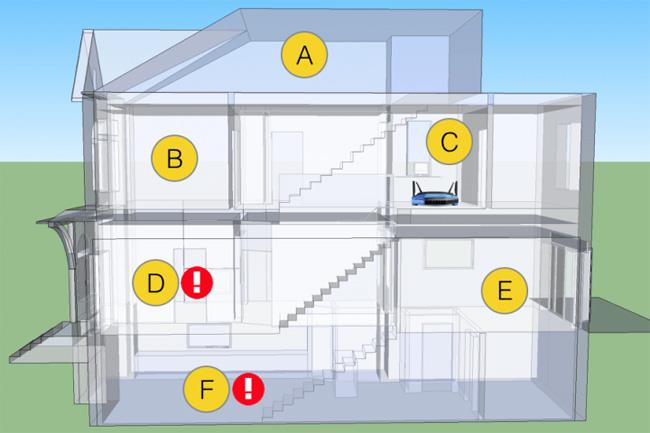
- Υπνοδωμάτιο στον 3ο όροφο.
- Υπνοδωμάτιο 2ος όροφος.
- Δωμάτιο 2ου ορόφου (όπου βρίσκεται το ρούτερ).
- Σαλόνι στον πρώτο όροφο (μπροστά από το σπίτι).
- Κουζίνα στον 1ο όροφο (πίσω του σπιτιού).
- Υπόγειο.
Αποτέλεσμα
| Διαμόρφωση/Περιοχή |
Περιφέρεια Α |
Περιφέρεια Β |
Περιφέρεια Γ |
Περιφέρεια Δ |
Περιφέρεια Ε |
Περιφέρεια ΣΤ |
| Βασική διαμόρφωση |
28,3 Mbit/s |
23,6 Mbit/s |
86,9 Mbit/s |
194 Kbit/s |
8,86 Mbit/s |
130 Kbit/s |
| πρώτα |
57,0 Mbit/s |
81,8 Mbit/s |
101 Mbit/s |
194 Kbit/s |
10,7 Mbit/s |
77,2 Kbit/s |
| 2 |
Αγνωστος |
Αγνωστος |
Αγνωστος |
290 Kbit/s |
Αγνωστος |
199 Kbit/s |
| 3 |
Αγνωστος |
Αγνωστος |
Αγνωστος |
457 Kbit/s |
Αγνωστος |
126 Kbit/s |
| 4 |
Αγνωστος |
Αγνωστος |
Αγνωστος |
1,34 Mbit/s |
Αγνωστος |
156 Kbit/s |
| 5 |
55,3 Mbit/s |
84,1 Mbit/s |
103 Mbit/s |
20 Mbit/s |
69,9 Mbit/s |
10,1 Mbit/s |
| 6 |
Αγνωστος |
Αγνωστος |
Αγνωστος |
266 Kbit/s |
Αγνωστος |
106 Kbit/s |
Για την αρχική βασική δοκιμή διαμόρφωσης του δρομολογητή, μέτρησα και τις 6 θέσεις στο σπίτι. Στη συνέχεια άλλαξα το WRT 1200 AC σε WRT 1900 ACS, κυρίως για να δω το αποτέλεσμα που θα είχε η χρήση ενός δρομολογητή με 2 επιπλέον κεραίες στη συνολική συνδεσιμότητα.
Όπως βλέπετε, οι ταχύτητες στις «καλές» ζώνες έχουν βελτιωθεί σημαντικά, με τη ζώνη Β να έχει το μεγαλύτερο άλμα. Οι προβληματικές περιοχές είναι οι D και F που δεν φαίνεται να βελτιώνονται καθόλου. Στην πραγματικότητα, η ζώνη F χειροτερεύει.
Η μετακίνηση του δρομολογητή από τη μεταλλική επιφάνεια (Διαμόρφωση 2) της ντουλάπας λειτούργησε. Η αναβάθμιση του δρομολογητή (Διαμόρφωση 3) αύξησε την απόδοση του Wi-Fi στη ζώνη D, αλλά μείωσε την ταχύτητα πρόσβασης στη ζώνη F.
Έβαλα τις μπροστινές κεραίες προς τα κάτω στη θέση 90 μοιρών (Διαμόρφωση 5) και η ταχύτητα βελτιώθηκε σημαντικά στη ζώνη D έως και 2000% και στη ζώνη F κατά 64.000% σε σύγκριση με την προηγούμενη διαμόρφωση.
Για να μάθετε γιατί ο συνδυασμός ύψους και γωνίας κεραίας από τη διαμόρφωση 5 είναι τόσο επιτυχημένος, ο κύριος Mathieu Whelan - διευθυντής προϊόντων Linksys είπε: "Οι περισσότερες εξωτερικές κεραίες έξω είναι όλες δίπολες. Φανταστείτε ένα τρισδιάστατο διαστημικό μοντέλο, μοιάζει με κυκλικό κέικ Όταν γέρνετε την κεραία σε γωνία 45 μοιρών, φανταστείτε τον κύκλο να γέρνει στην ίδια γωνία».
Όταν κοιτάζετε το σπίτι μου, μπορείτε να το οραματιστείτε ως πίτα, η γωνία που ξεκινά από τον αριθμό διαμόρφωσης 1 (45 μοίρες πίσω και ευθεία μπροστά) δημιουργεί μια σειρά από κύκλους που ποτέ δεν κατευθύνουν επαφή με 2 νεκρά σημεία στο σπίτι .
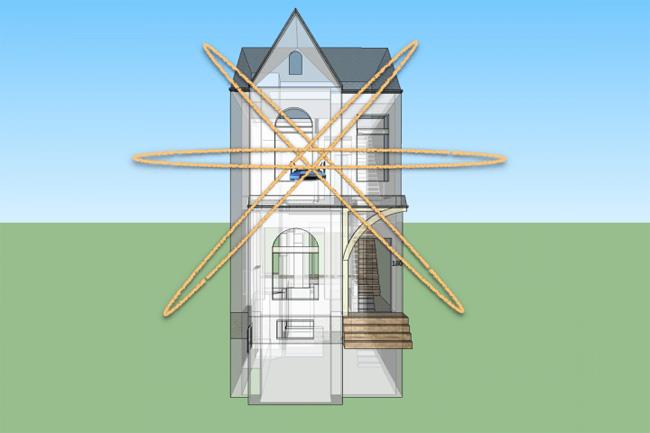
Αυτό εξηγεί γιατί όταν περιστρέφετε τις μπροστινές κεραίες προς τα κάτω σε γωνία 90 μοιρών, ο κύκλος θα αλλάξει επίσης και θα παρέχει καλύτερη κάλυψη.

Τόσο το μπροστινό δωμάτιο (ζώνη D) όσο και το υπόγειο (ζώνη F) βρίσκονται στη διαδρομή σήματος που δημιουργείται από τις μπροστινές κεραίες. Ωστόσο, αυτό αντιπροσωπεύει μια βέλτιστη διάταξη, χωρίς κανένα εμπόδιο στα σήματα καθώς διασκορπίζονται γύρω από το σπίτι.
Έτσι, η αλλαγή της θέσης του δρομολογητή και η προσαρμογή της κατεύθυνσης της κεραίας όπως η διαμόρφωση 5 θεωρείται η βέλτιστη. Εάν αντιμετωπίσετε παρόμοια κατάσταση, δοκιμάστε την παραπάνω μέθοδο προτού προγραμματίσετε να αντικαταστήσετε έναν άλλο δρομολογητή Wi-Fi!